Můžete připojit další externí displejes iMacem nebo Macbookem. Jediné, co potřebujete, je správný adaptér v závislosti na tom, zda máte port USB C nebo Thunderbolt, a externí monitor. MacOS má rozumně dobrou podporu pro více monitorů, i když stále se vám nedaří, aby se Dock objevil na všech displejích a natahování tapet napříč monitory je trochu složitější. Co můžete udělat, je vybrat primární displej v systému MacOS.
Primární zobrazení v systému MacOS
První věc, kterou musíte udělat, je připojitdruhý monitor vašeho počítače Mac. Po připojení by měla být plocha automaticky rozšířena. Na druhém displeji se zobrazí poněkud vybledlá lišta menu, což znamená, že se nejedná o aktivní zobrazení, což znamená, že se kurzor nachází na druhém displeji.
Otevřete Předvolby systému a přejděte na Zobrazení.

Po připojení druhého displeje uvidíte akartu s názvem Uspořádání. Zde můžete změnit pořadí displejů, tj. Který displej se zobrazí vpravo a který se objeví vlevo. Měli byste ji nastavit tak, aby odpovídala fyzickému rozvržení displejů.
Všimněte si, že jeden z displejů má nahoře bílý pruh. Tento bílý pruh označuje, které zobrazení je primárním zobrazením v systému MacOS.
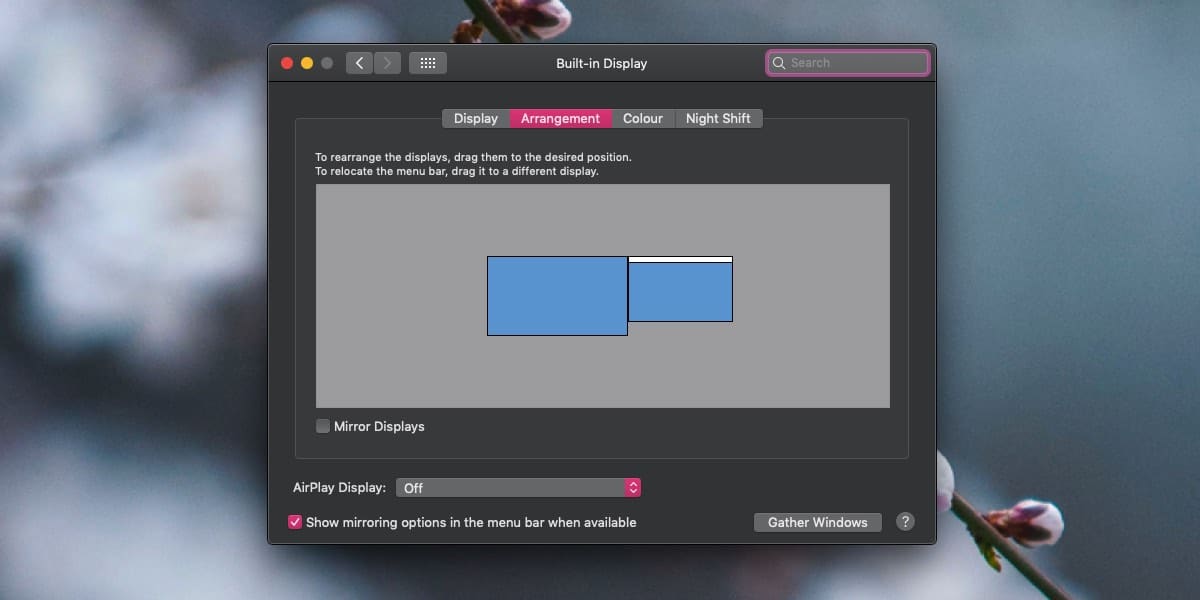
Chcete-li změnit primární zobrazení, klikněte a přetáhnětetento bílý pruh a umístěte jej na displej, který chcete nastavit jako primární displej. Jakmile uvolníte bílý pruh, obnoví se primární displej na vámi vybraný.
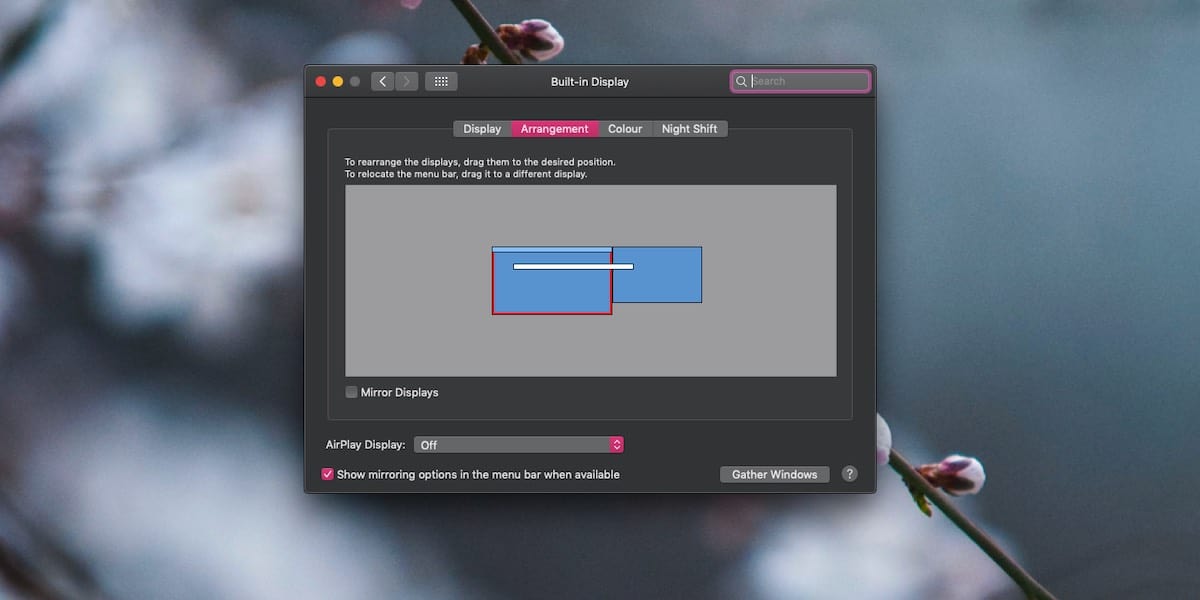
Tento proces je klamně jednoduchý; nikdy bys nehádejte, že bílý pruh je interaktivní ovládací prvek, ale jakmile to uděláte, je snadné změnit primární displej. Dock skočí na obrazovku, kterou jste právě nastavili jako primární, a pokud máte na různých displejích otevřené různé aplikace / okna, také skočí na jejich „přiřazené“ displeje. Když provedete první změnu, může to být trochu matoucí, takže pomocí tlačítka „Shromážděte Windows“ vše vyřešíte.
Když vyberete zobrazení na kartě Uspořádání,kolem obrazovky vybrané obrazovky se objeví červený rámeček. Takto určíte, který displej je který. Pomocí těchto informací můžete nejen uspořádat displeje, ale také nastavit primární zobrazení.
MacOS si bude pamatovat, který displej nastavíte jako svůjprimární displej. Pokud externí displej odpojíte a poté jej znovu připojíte později, systém MacOS automaticky nastaví primární displej na ten, který jste nastavili ručně.













Komentáře